Come riprodurre Apple Music in macchina: i 5 modi migliori
La musica ha fatto parte del nostro viaggio itinerante. Ecco perché riprodurre le nostre canzoni da Apple Music nella nostra macchina ci regalerà un'esperienza estrema. Ma probabilmente ti chiederai se puoi riproduci Apple Music in macchina. Oppure, se sei un utente iPhone, probabilmente ti starai chiedendo come riprodurre la musica dal tuo iPhone in macchina per goderti la tua esperienza di viaggio. Non c'è bisogno di preoccuparsi. In questo articolo, ti forniremo 5 modi per riprodurre Apple Music in macchina.
Contenuto dell'articolo Parte 1. Posso riprodurre Apple Music nella mia auto? Parte 2. Come riprodurre Apple Music in macchina con iPhoneParte 3. Come riprodurre Apple Music in macchina senza l'app Apple MusicParte 4. Come interrompere la riproduzione automatica di Apple Music in macchinaParte 5. Sommario
Parte 1. Posso riprodurre Apple Music nella mia auto?
Puoi riprodurre Apple Music in macchina? La musica può essere riprodotta su un'autoradio in vari modi, tra cui CD, USB, Bluetooth e CarPlay. Tuttavia, non tutta la musica è compatibile con gli autoradio. Apple Music, ad esempio, non è supportata. Ma con l'ultimo riequipaggiamento di alcuni dei concessionari di automobili, questo potrebbe essere possibile.
Molte nuove auto sono ora dotate di sistemi di intrattenimento integrati che si connettono a Internet e offrono ai conducenti una varietà di app. Anche senza una connessione AUX o Bluetooth, puoi goderti una varietà di piattaforme di streaming musicale in macchina, con le app disponibili tramite questi sistemi.

Tuttavia, se le auto non dispongono di un sistema di intrattenimento integrato, puoi comunque riprodurre Apple Music in macchina. Questo avviene convertendo la tua musica in MP3 e salvandola o trasferendola su una USB in modo da poter riprodurre Apple Music in macchina. Un altro modo è tramite Bluetooth. Ma come riprodurre la musica dall'iPhone al Bluetooth dell'auto? I passaggi sono semplici, continua a leggere per scoprire come.
Parte 2. Come riprodurre Apple Music in macchina con iPhone
C'è qualcosa di meraviglioso nell'ascoltare un fantastico album o una playlist nel comfort della tua auto. Come posso riprodurre la musica dal mio telefono in macchina? Per riprodurre Apple Music in macchina, puoi scegliere tra diversi modi, a seconda dell'equipaggiamento della tua auto, quindi rivedi le opzioni e inizia ad ascoltare.
Metodo 1. Riproduci musica in macchina con Apple CarPlay
Se hai un iPhone con iOS 7.1 o versione successiva, puoi utilizzare Apple CarPlay per riprodurre brani Apple Music in un'auto dotata di funzionalità CarPlay. Puoi rispondere alle chiamate, visualizzare le mappe Apple e ascoltare i messaggi mentre la musica viene riprodotta. Come riprodurre la musica dal telefono all'auto con Apple CarPlay?
- Per cominciare, Apple CarPlay, avvia la tua auto e inizia la configurazione wireless di Apple CarPlay.
- Successivamente, attiva Siri dopo aver sbloccato il tuo iPhone e collega in modalità wireless il tuo iPhone alla tua auto.
- Successivamente, sul volante, tieni premuto il tasto Comando vocale pulsante. Assicurati che lo stereo sia impostato su Bluetooth o wireless.
- Quindi vai a "Impostazioni profilo", colpo "Informazioni'', quindi CarPlay sul tuo iPhone, tocca Auto disponibilie scegli la tua auto.
- Infine, apri l'app Apple Music per ascoltare i tuoi brani durante la guida dopo la sincronizzazione.
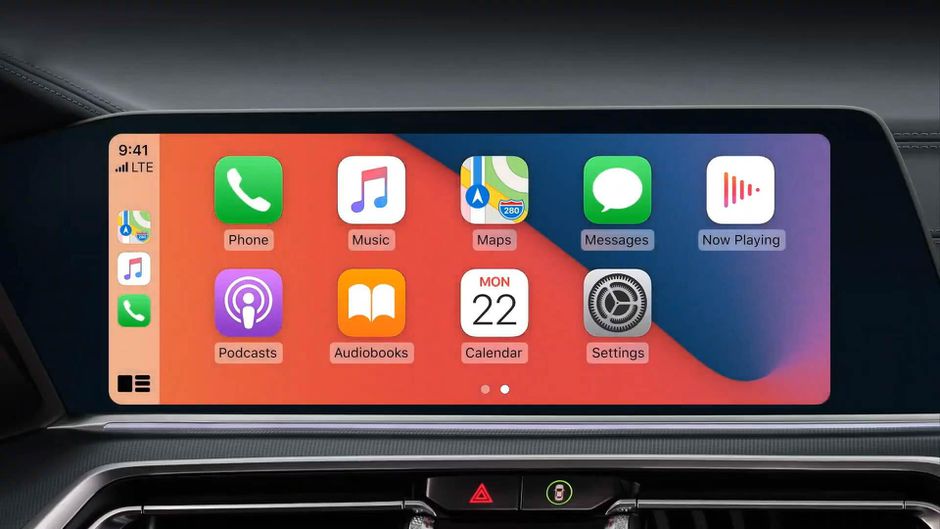
Metodo 2. Riproduci musica in macchina con Bluetooth
Un'altra opzione è da usare Bluetooth per riprodurre Apple Music in macchina. È uno dei metodi più convenienti perché tutto ciò che devi fare è collegarlo all'autoradio. Potrai saltare, riprodurre, mettere in pausa e regolare il volume della tua musica dopo aver abbinato correttamente il tuo iPhone all'impianto stereo dell'auto. Come riprodurre la musica dal telefono all'auto con Bluetooth?
- Basta attivare e disattivare il Bluetooth toccando due volte l'icona.
- Quindi abbinalo al tuo iPhone tramite Bluetooth.
- Dopo aver abbinato, seleziona i brani che desideri ascoltare.
Metodo 3. Riproduci Apple Music in macchina con porta USB o ingresso ausiliario (Aux-in)
Il prossimo metodo è come riprodurre musica da iPhone all'auto con aux. Gli ingressi ausiliari, da 3.5 mm o USB, sono standard nella maggior parte delle auto. Se è USB, puoi utilizzare il cavo Lightning del tuo iPhone per collegarlo.
Ciò ti consente di ascoltare i brani di Apple Music nella tua auto senza sacrificare la qualità audio. La maggior parte delle auto è dotata di un cavo audio Aux gratuito che generalmente funziona sia per Android che per iPhone 6/s. Ma per iPhone 7 e modelli più recenti non lo è. Ecco perché è necessario disporre di un adattatore per farlo. Come riprodurre la musica in macchina con il cavo USB?
- Collega il telefono a una porta USB disponibile nell'auto utilizzando un cavo USB.
- Seleziona l'opzione USB nel sistema informativo dell'auto e vai su Apple Music dalla cartella principale per riprodurre i tuoi brani preferiti.

Metodo 4. Riproduci musica in macchina con il trasmettitore FM
Ora potresti chiederti: come riprodurre la musica dal telefono all'auto senza l'app aux o Bluetooth? Puoi farlo tramite il trasmettitore FM. Puoi ascoltare Apple Music sul tuo iPhone se disponi di un trasmettitore FM. Converte un segnale di trasmissione FM a corto raggio da un iPhone a una radio FM standard e quindi lo sintonizza sull'autoradio.
Può aiutarti a trasmettere la musica riprodotta sul tuo iPhone dopo averlo collegato al tuo iPhone, quindi puoi accendere il ricevitore FM nella tua auto per ricevere e riprodurre Apple Music. Come riprodurre Apple Music in macchina con il trasmettitore FM?
- Collega il trasmettitore FM al dispositivo musicale all'interno dell'auto tramite Bluetooth o cavo USB.
- Scegli una frequenza radio sul trasmettitore per trasmettere i tuoi contenuti audio da Apple Music.
- Sintonizza la radio sulla stessa frequenza e alza il volume.
- Avvia l'app Apple Music sul tuo telefono e scegli una playlist o un album da riprodurre su quella frequenza FM.
Parte 3. Come riprodurre Apple Music in macchina senza l'app Apple Music
Il modo migliore per riprodurre Apple Music in macchina è farlo scaricalo in un formato MP3 e riprodurlo con l'unità USB o il CD. In questo modo eviterai di avere interruzioni durante la riproduzione della musica in macchina. Ecco perché è meglio scaricarlo con TunesFun Apple Music Converter.
È il metodo che fa risparmiare più tempo convertire i brani di Apple Music in MP3. È stato progettato per gli utenti che desiderano convertire album e playlist di Apple Music sui propri dispositivi. Ha un'interfaccia utente intuitiva e una velocità di conversione 16x, rendendolo disponibile nella sua qualità originale. Puoi scaricare e convertire brani per l'ascolto offline con le sue incredibili funzionalità. Fai clic sul pulsante in basso per provarlo gratuitamente adesso?
Come convertire e scaricare Apple Music in MP3 utilizzando TunesFun Convertitore di musica Apple? Segui i passaggi seguenti:
- Per scaricare e riprodurre Apple Music in macchina, vai su Apple Music e seleziona i brani che desideri convertire.

- Quindi scegli un formato di output e una posizione per le tracce convertite.

- Successivamente, fai clic su "convertire" e convertirai subito Apple Music in MP3.

Una volta che i file sono stati convertiti, puoi controllarli nella cartella di output specificata. Puoi aggiungere i brani alla tua libreria e ascoltarli senza dover utilizzare Apple Music toccandoli e tenendoli premuti.
Metodo 1. Trasferisci la musica Apple convertita sull'unità USB
Una volta completata la conversione, ora puoi trasferire la tua Apple Music. Controlla i file convertiti nella cartella di output. Tutti i tag ID3 vengono conservati negli audio di output, inclusi artista, album, anno, numero di traccia e genere.
- Ora collega l'unità USB al computer per trasferire i tuoi file. Una volta riconosciuta l'unità USB, aprirla.
- Trascina la cartella contenente i file musicali che desideri salvare sull'unità USB dal desktop.
- I brani Apple verranno salvati sulla tua unità USB e potrai ascoltarli nella tua auto utilizzando l'unità USB.
Metodo 2. Masterizza la musica Apple convertita su CD
Dopo aver convertito i tuoi brani per riprodurli su Apple Music in macchina, la seconda opzione è utilizzare un lettore CD. Ora possiamo iniziare a masterizzare Apple Music su CD con iTunes. Per iniziare, crea una nuova playlist in iTunes per archiviare l'Apple Music convertita.
- Inserisci un CD vuoto e attendi che venga riconosciuto.
- Fare clic con il tasto destro "la playlist" e scegli "Masterizza playlist al disco."
- Quindi apparirà una nuova finestra che ci permetterà di selezionare la velocità di masterizzazione del CD e il formato del disco preferiti.
- Per iniziare a copiare tutti i file di Apple Music su un CD, premi Masterizza.
Parte 4. Come interrompere la riproduzione automatica di Apple Music in macchina
Abbiamo imparato come riprodurre Apple Music in macchina. Se Apple Music viene riprodotto automaticamente quando colleghi il tuo iPhone alla tua auto, puoi adottare diverse misure per impedirlo. Ecco alcuni metodi che puoi provare:
Suggerimento 1. Disattiva il Bluetooth
Un modo comune in cui la musica viene riprodotta automaticamente in un'auto è tramite una connessione Bluetooth. Se il sistema audio della tua auto si connette automaticamente al tuo iPhone tramite Bluetooth, disattivare il Bluetooth sull'iPhone prima di entrare in macchina può impedire la riproduzione automatica.
Suggerimento 2. Regola le impostazioni Bluetooth
- Nell'app Impostazioni sul tuo iPhone, vai su "Bluetooth."
- Trova la connessione Bluetooth della tua auto nell'elenco e tocca l'icona "iaccanto ad essa.
- Cerca un'opzione relativa alla riproduzione audio o multimediale e disattivala.
Suggerimento 3. Disattiva la riproduzione automatica in Apple Music
- Apri l'app Impostazioni sul tuo iPhone.
- Scorri verso il basso e tocca "Musica."
- Sotto il "Riproduzione", disattiva la sezione "Autoplay" opzione.
Suggerimento 4. Controlla i suggerimenti di Siri
- Su iPhone, vai su Impostazioni > Siri e Cerca.
- Cercare "Suggerisci scorciatoie" e disattiva eventuali suggerimenti relativi alla tua auto o alla tua musica.
Suggerimento 5. Utilizza Non disturbare durante la guida
Nell'app Impostazioni, vai su "Non disturbare" e abilita "Non disturbare durante la guida." Questa funzione può impedire le notifiche e la riproduzione audio durante la guida.
Parte 5. Sommario
Come riprodurre Apple Music in macchina? Sopra forniamo diversi metodi per aiutarti a riprodurre Apple Music in macchina. Tuttavia, se la tua auto non dispone di un'autoradio, dovrai utilizzare altri metodi. A questo punto, TunesFun Apple Music Converter può essere un buon assistente. Con esso, puoi convertire i brani di Apple Music in MP3 o altri formati di cui hai bisogno e salvarli su CD o USB in modo da poterli riprodurre più comodamente in macchina o anche fuori dall'app Apple Music.
Lascia un commento